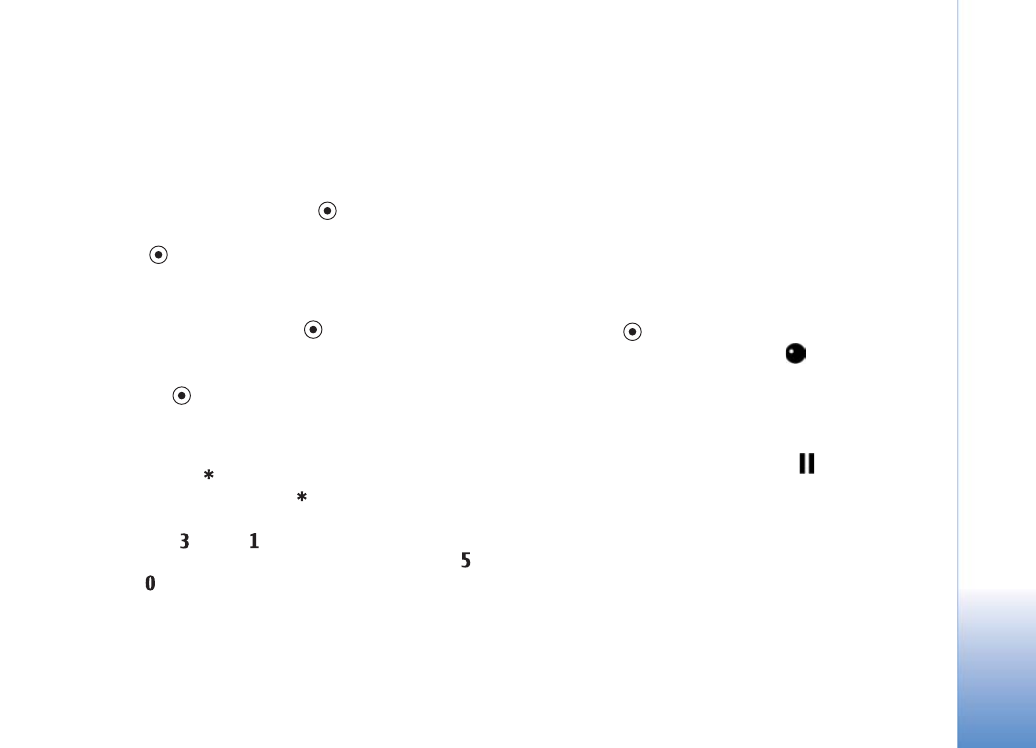
Videooptagelse
Hvis kameraet befinder sig i
Billedtilstand
, skal du vælge
videotilstand ved at vælge
Valg
>
Videotilstand
.
Hvis du vil vælge det sekundære kamera for f.eks. selv at
komme med på videoen, skal du vælge
Valg
>
Brug
sekund. kamera
.
Hvis du vil slette kopier af de overførte filer og tømme
hukommelsen for nye videoklip, skal du vælge
Valg
>
Vis ledig hukommelse
(kun hovedkamera).
1
I hovedkameraet skal du trykke på optageknappen eller
trykke på
i det sekundære kamera for at starte
optagelsen. Ikonet for optagelse
vises. LED-blitzen
lyser, og der lyder en tone, hvilket angiver over for
motivet, at der optages video. Der er ingen blitzeffekter
i den færdige video.
2
Du kan til enhver tid stoppe optagelsen midlertidigt
ved at vælge
Pause
. Pauseikonet (
) begynder at
blinke på skærmen. Videooptagelsen stopper
automatisk, hvis optagelse angives til pause, og der
ikke foretages noget tastetryk inden for et minut.
3
Vælg
Fortsæt
for at genoptage optagelsen.
4
Vælg
Stop
for at stoppe optagelsen. Videoklippet
gemmes automatisk i mappen
Bill. og video
i
Galleri
.
Se ‘Galleri’ på side 34.
Hvis du vil justere belysning og farve, før du optager et
videoklip, skal du vælge
Valg
>
Videoopsætning
. Se
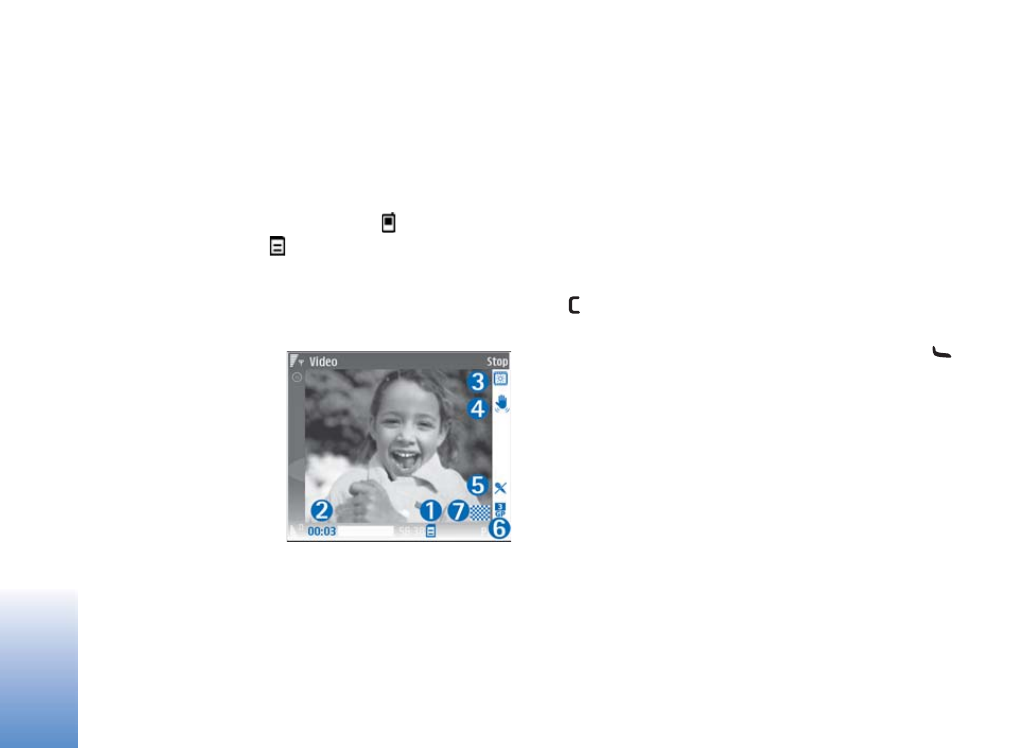
Kamera
30
‘Opsætningsindstillinger – Tilpasning af farve og
belysning’ på side 26.
Hvis du vil vælge optagelsestilstand, skal du vælge
Valg
>
Videoopsætning
>
Optagelsestilstand
. Se
‘Optagelsestilstande’ på side 27.
Ikoner for videooptager viser følgende:
• Ikoner (1) for enhedshukommelsen (
) og
hukommelseskortet ( ) viser, hvor videoen gemmes.
• Det aktuelle ikon for videoens varighed (2) viser den
forløbne tid og den tid, der er tilbage.
• Ikonet for optagelsestilstand (3) viser den aktive
tilstand.
• Billedstabilisator (4)
viser, at
billedstabilisatoren
er aktiv og afbøder
virkningerne af små
bevægelser på
billedskarpheden
(kun hovedkamera).
• Mikrofonikonet (5)
viser, at mikrofonen
er afbrudt.
• Filformatikonet (6) viser videoklippets format.
• Videokvalitetikonet (7) viser, om videokvaliteten er
Høj
,
Normal
eller
Deling
.
Der er følgende genveje
• For at zoome ind eller ud skal du rulle op eller ned.
Zoomikonet, der vises i sideruden, angiver zoomniveau.
• Hvis du vil ind i indstillingerne for
Videoopsætning
,
skal du rulle til venstre. Se ‘Opsætningsindstillinger –
Tilpasning af farve og belysning’ på side 26.
Når et videoklip er optaget:
• Hvis du straks vil afspille det videoklip, du lige har
optaget, skal du vælge
Valg
>
Afspil
.
• Hvis du ikke vil beholde videoklippet, skal du trykke på
eller vælge
Valg
>
Slet
.
• Hvis du vil sende videoklippet
Via MMS
,
Via e-mail
,
Via Bluetooth
eller
Via infrarød
, skal du trykke på
eller vælge
Valg
>
Send
. Yderligere oplysninger finder
du under ‘Beskeder’ på side 52 og ‘Bluetooth-
forbindelse’ på side 97. Denne valgmulighed er ikke
tilgængelig under et aktivt opkald. Du kan ikke sende
videoklip, der er gemt i .mp4-filformat, i en MMS-
besked.
• Hvis du vil sende et videoklip til den anden person
under et aktivt opkald, skal du vælge
Valg
>
Send til
opringer
.
• Hvis du vil redigere videoklippet, skal du vælge
Valg
>
Rediger
. Se ‘Redigering af videoklip’ på side 31.
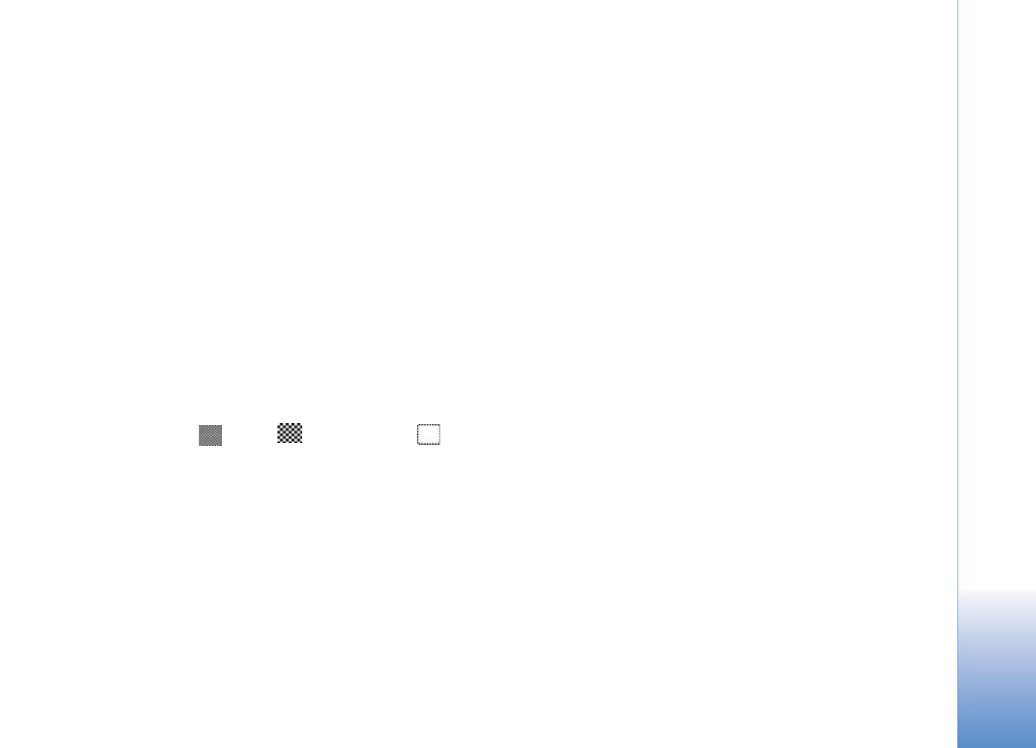
Kamera
31